电脑点了关机后自动重启该怎么办
- 格式:doc
- 大小:24.00 KB
- 文档页数:6
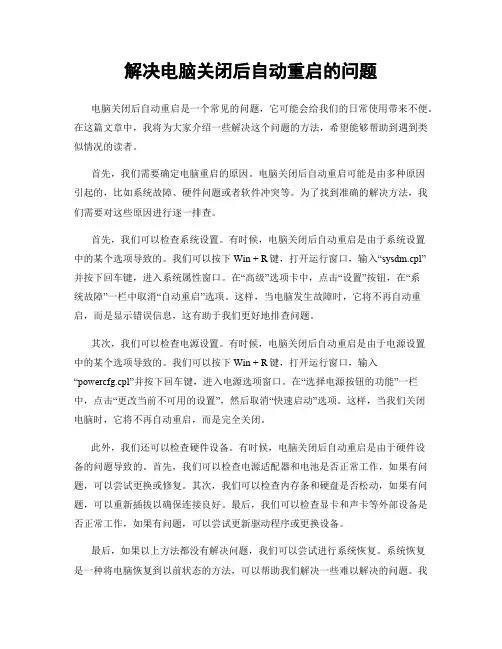
解决电脑关闭后自动重启的问题电脑关闭后自动重启是一个常见的问题,它可能会给我们的日常使用带来不便。
在这篇文章中,我将为大家介绍一些解决这个问题的方法,希望能够帮助到遇到类似情况的读者。
首先,我们需要确定电脑重启的原因。
电脑关闭后自动重启可能是由多种原因引起的,比如系统故障、硬件问题或者软件冲突等。
为了找到准确的解决方法,我们需要对这些原因进行逐一排查。
首先,我们可以检查系统设置。
有时候,电脑关闭后自动重启是由于系统设置中的某个选项导致的。
我们可以按下Win + R键,打开运行窗口,输入“sysdm.cpl”并按下回车键,进入系统属性窗口。
在“高级”选项卡中,点击“设置”按钮,在“系统故障”一栏中取消“自动重启”选项。
这样,当电脑发生故障时,它将不再自动重启,而是显示错误信息,这有助于我们更好地排查问题。
其次,我们可以检查电源设置。
有时候,电脑关闭后自动重启是由于电源设置中的某个选项导致的。
我们可以按下Win + R键,打开运行窗口,输入“powercfg.cpl”并按下回车键,进入电源选项窗口。
在“选择电源按钮的功能”一栏中,点击“更改当前不可用的设置”,然后取消“快速启动”选项。
这样,当我们关闭电脑时,它将不再自动重启,而是完全关闭。
此外,我们还可以检查硬件设备。
有时候,电脑关闭后自动重启是由于硬件设备的问题导致的。
首先,我们可以检查电源适配器和电池是否正常工作,如果有问题,可以尝试更换或修复。
其次,我们可以检查内存条和硬盘是否松动,如果有问题,可以重新插拔以确保连接良好。
最后,我们可以检查显卡和声卡等外部设备是否正常工作,如果有问题,可以尝试更新驱动程序或更换设备。
最后,如果以上方法都没有解决问题,我们可以尝试进行系统恢复。
系统恢复是一种将电脑恢复到以前状态的方法,可以帮助我们解决一些难以解决的问题。
我们可以按下Win + R键,打开运行窗口,输入“rstrui.exe”并按下回车键,进入系统还原窗口。
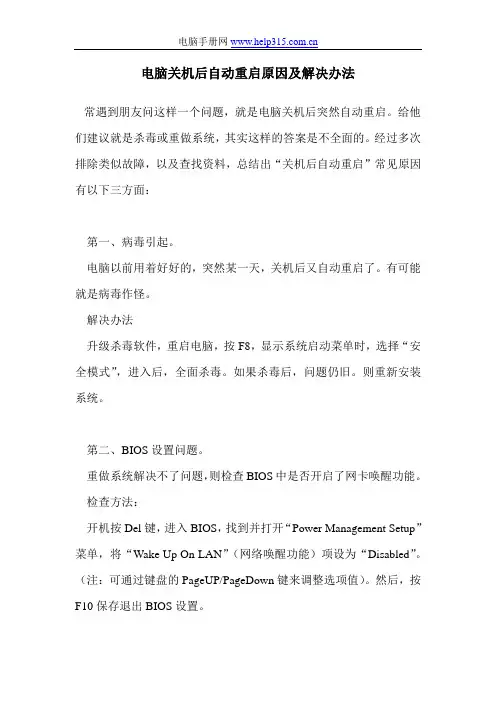
电脑关机后自动重启原因及解决办法常遇到朋友问这样一个问题,就是电脑关机后突然自动重启。
给他们建议就是杀毒或重做系统,其实这样的答案是不全面的。
经过多次排除类似故障,以及查找资料,总结出“关机后自动重启”常见原因有以下三方面:第一、病毒引起。
电脑以前用着好好的,突然某一天,关机后又自动重启了。
有可能就是病毒作怪。
解决办法升级杀毒软件,重启电脑,按F8,显示系统启动菜单时,选择“安全模式”,进入后,全面杀毒。
如果杀毒后,问题仍旧。
则重新安装系统。
第二、BIOS设置问题。
重做系统解决不了问题,则检查BIOS中是否开启了网卡唤醒功能。
检查方法:开机按Del键,进入BIOS,找到并打开“Power Management Setup”菜单,将“Wake Up On LAN”(网络唤醒功能)项设为“Disabled”。
(注:可通过键盘的PageUP/PageDown键来调整选项值)。
然后,按F10保存退出BIOS设置。
第三、主板BIOS问题。
经以下检查设置仍不行,可能主板BIOS有问题了。
需升级BIOS。
关机时,主板在切断电源的瞬间产生一个瞬间电压,这个瞬间电压导致主板误操作,就又开启了电脑,这属于主板的电源管理不当。
解决办法:通过升级主板BIOS一般可解决此问题。
升级BIOS这种工作,最好请专业人员来做。
因为,BIOS刷新失败,很容易损坏主板,不要因小失大。
以上是常见的排除“关机又重启”故障方法,如果以上方法都不能解决问题,那就是主板坏了,更换主板吧。
(来源:电脑手册网)电脑手册网——帮您解决电脑问题!。

电脑关机后老是自动开机怎么办有不少朋友遇到过这个问题,在电脑关机后老是自动开机,这该怎么办呢?下面就由店铺来给你们说说电脑关机后老是自动开机的解决方法吧,希望可以帮到你们哦!电脑关机后老是自动开机的解决方法一:首先鼠标右击win7系统桌面上的“计算机”,选择“属性”选项;在弹出来的“系统属性”窗口中,点击窗口左上方的“高级系统设置”;然后在弹出来的系统属性窗口中,切换到“高级”选项卡,然后点击“启动和故障恢复”栏目下的“设置”按钮;4在出现的“启动和故障恢复”窗口,取消勾选“系统失败”栏目下的“自动重新启动”复选框,并点击“确定”后保存退出即可解决因设置不正确导致电脑关机后自动开机的问题。
电脑关机后老是自动开机的解决方法二:1、首先检查是不是硬件问题造成的电脑关机后自动重启,如果你不懂硬件设备,建议您拿到专业电脑维修点进行维修检查,请不要乱拆否则硬件设备严重损坏。
2、在检查电脑是不是中恶搞病毒了,你可以使用360杀毒软件进行病毒木马查杀,360杀毒软件不同的是,360杀毒软件不仅可以查杀木马,还可以对系统进行修复。
3、关闭自动重新启动功能,在桌面上右键点击“我的电脑”,在弹出的右键菜单中选择“属性”,弹出“系统属性”窗口,点选“高级”选项卡,点击“启动和故障恢复”栏目中的“设置”按钮,弹出“启动和故障恢复”窗口。
在“系统失败”栏目中将“自动重新启动”选项前的对勾去掉,点“确定”按钮。
4、关闭高级电源管理,点击“开始→设置→控制面板→性能与维护→电源选项”,在弹出的窗口中,根据需要启用或取消“高级电源支持”即可。
如果你在故障发生时使用的是启用“高级电源支持”,就试着取消它,如果在故障发生时,你使用的是取消“高级电源支持”就试着启用它。
5、检查一下你的开机启动项是否有异常,因为某些启动项有bug 也会导致出现电脑关机后自动开机的现象,推荐使用360杀毒软件的系统优化功能,他会自动帮你分析哪些程序没有必要开机启动。
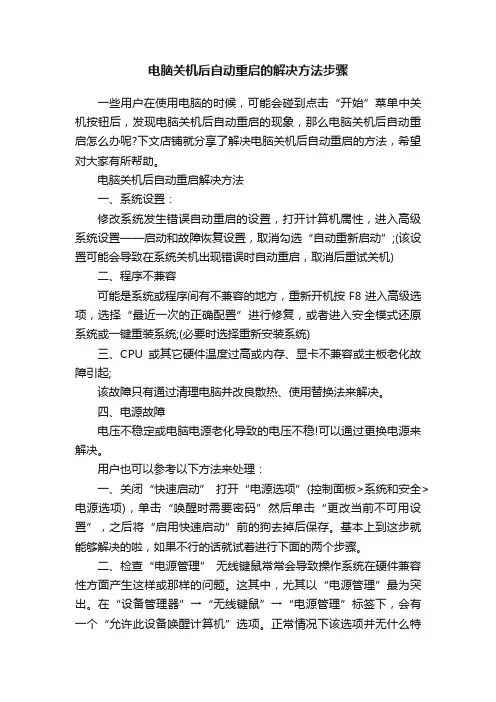
电脑关机后自动重启的解决方法步骤一些用户在使用电脑的时候,可能会碰到点击“开始”菜单中关机按钮后,发现电脑关机后自动重启的现象,那么电脑关机后自动重启怎么办呢?下文店铺就分享了解决电脑关机后自动重启的方法,希望对大家有所帮助。
电脑关机后自动重启解决方法一、系统设置:修改系统发生错误自动重启的设置,打开计算机属性,进入高级系统设置——启动和故障恢复设置,取消勾选“自动重新启动”;(该设置可能会导致在系统关机出现错误时自动重启,取消后重试关机)二、程序不兼容可能是系统或程序间有不兼容的地方,重新开机按F8进入高级选项,选择“最近一次的正确配置”进行修复,或者进入安全模式还原系统或一键重装系统;(必要时选择重新安装系统)三、CPU或其它硬件温度过高或内存、显卡不兼容或主板老化故障引起;该故障只有通过清理电脑并改良散热、使用替换法来解决。
四、电源故障电压不稳定或电脑电源老化导致的电压不稳!可以通过更换电源来解决。
用户也可以参考以下方法来处理:一、关闭“快速启动” 打开“电源选项”(控制面板>系统和安全>电源选项),单击“唤醒时需要密码”然后单击“更改当前不可用设置”,之后将“启用快速启动”前的狗去掉后保存。
基本上到这步就能够解决的啦,如果不行的话就试着进行下面的两个步骤。
二、检查“电源管理” 无线键鼠常常会导致操作系统在硬件兼容性方面产生这样或那样的问题。
这其中,尤其以“电源管理”最为突出。
在“设备管理器”→“无线键鼠”→“电源管理”标签下,会有一个“允许此设备唤醒计算机”选项。
正常情况下该选项并无什么特别,勾选后可以让使用者通过移动鼠标唤醒睡眠中的电脑。
如果你的电脑出现了上述“关机”变“重启”等异常情况,还是试着关闭一下吧,三、关闭“侦听此设备” 右键系统托盘中的小喇叭图标,然后选择“录音设备”,最后打开麦克风属性标签,取消“侦听”标签下的“侦听此设备”复选框即可,这项设置常常会阻碍计算机自动进入休眠状态。
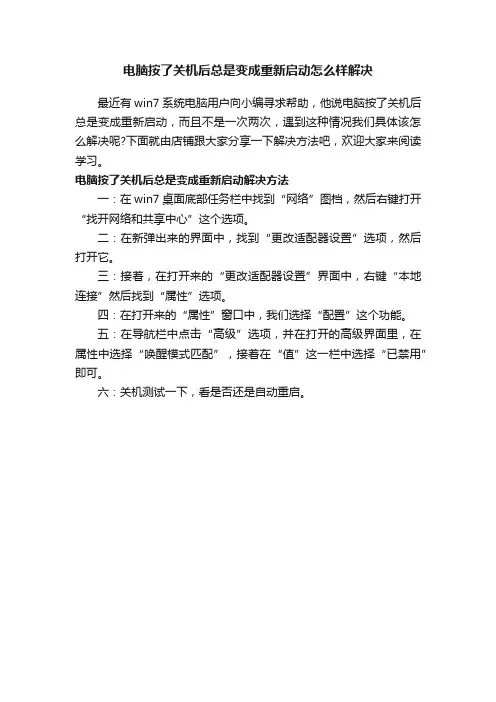
电脑按了关机后总是变成重新启动怎么样解决
最近有win7系统电脑用户向小编寻求帮助,他说电脑按了关机后总是变成重新启动,而且不是一次两次,遇到这种情况我们具体该怎么解决呢?下面就由店铺跟大家分享一下解决方法吧,欢迎大家来阅读学习。
电脑按了关机后总是变成重新启动解决方法
一:在win7桌面底部任务栏中找到“网络”图档,然后右键打开“找开网络和共享中心”这个选项。
二:在新弹出来的界面中,找到“更改适配器设置”选项,然后打开它。
三:接着,在打开来的“更改适配器设置”界面中,右键“本地连接”然后找到“属性”选项。
四:在打开来的“属性”窗口中,我们选择“配置”这个功能。
五:在导航栏中点击“高级”选项,并在打开的高级界面里,在属性中选择“唤醒模式匹配”,接着在“值”这一栏中选择“已禁用”即可。
六:关机测试一下,看是否还是自动重启。
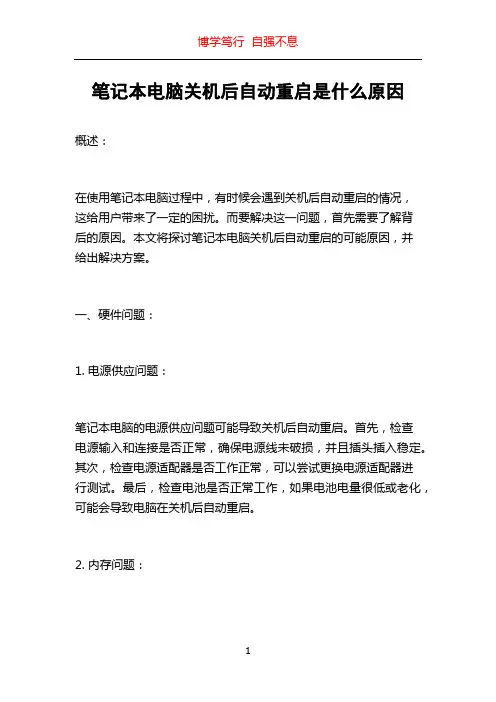
笔记本电脑关机后自动重启是什么原因概述:在使用笔记本电脑过程中,有时候会遇到关机后自动重启的情况,这给用户带来了一定的困扰。
而要解决这一问题,首先需要了解背后的原因。
本文将探讨笔记本电脑关机后自动重启的可能原因,并给出解决方案。
一、硬件问题:1. 电源供应问题:笔记本电脑的电源供应问题可能导致关机后自动重启。
首先,检查电源输入和连接是否正常,确保电源线未破损,并且插头插入稳定。
其次,检查电源适配器是否工作正常,可以尝试更换电源适配器进行测试。
最后,检查电池是否正常工作,如果电池电量很低或老化,可能会导致电脑在关机后自动重启。
2. 内存问题:内存故障也可能导致电脑关机后自动重启。
检查内存条是否完好无损并且正确插入。
可以尝试将内存条从一个插槽移动到另一个插槽,以排除插槽问题。
此外,运行内存测试软件也可以帮助检测内存是否存在故障。
3. 散热问题:过热也可能导致笔记本电脑关机后自动重启。
请确保电脑的散热系统正常工作,风扇是否正常运转以及散热片是否堵塞。
如果散热不良,可以尝试清理散热系统或使用散热垫来缓解过热问题。
二、软件问题:1. 操作系统故障:操作系统的故障可能导致电脑在关机后自动重启。
此时,可以尝试进行系统恢复或重装操作系统来解决问题。
确保备份重要数据后进行操作。
2. 软件冲突:某些软件的不兼容或冲突也可能导致笔记本电脑关机后自动重启。
可以尝试通过卸载或更新软件来解决问题。
请特别注意最近安装的软件或驱动程序,它们可能是导致问题的原因。
3. 病毒或恶意软件:病毒或恶意软件也可能导致电脑在关机后自动重启。
定期进行杀毒软件的扫描,确保系统的安全性。
如果发现病毒或恶意软件,立即进行清除和修复。
三、电源设置问题:1. 电源管理设置:电源管理设置可能导致电脑在关机后自动重启。
检查电源管理设置,并确保设置为“关机”而不是“重启”。
可以通过控制面板或 BIOS 进行相应的设置更改。
2. 蓝屏错误:蓝屏错误有时候会导致电脑在关机后自动重启。

电脑点关机后重新开机怎么办电脑点关机后重新开机该怎么办?可能还有些网友不太了解,那么下面就由店铺给你们介绍电脑点关机后重新开机的原因及解决方法吧,希望能帮到大家哦!电脑点关机后重新开机的解决方法一:首先检查是不是硬件问题造成的电脑关机后自动重启,如果你不懂硬件设备,建议您拿到专业电脑维修点进行维修检查,请不要乱拆否则硬件设备严重损坏。
在检查电脑是不是中恶搞病毒了,本专题推荐你使用金山卫士进行病毒木马查杀,金山卫士跟传统查杀软件不同的是,金山卫士不仅可以查杀木马,还可以对系统修复。
关闭自动重新启动功能,在桌面上右键点击“我的电脑”,在弹出的右键菜单中选择“属性”,弹出“系统属性”窗口,点选“高级”选项卡,点击“启动和故障恢复”栏目中的“设置”按钮,弹出“启动和故障恢复”窗口。
在“系统失败”栏目中将“自动重新启动”选项前的对勾去掉,点“确定”按钮。
关闭高级电源管理,点击“开始→设置→控制面板→性能与维护→电源选项”,在弹出的窗口中,根据需要启用或取消“高级电源支持”即可。
如果你在故障发生时使用的是启用“高级电源支持”,就试着取消它,如果在故障发生时,你使用的是取消“高级电源支持”就试着启用它。
检查一下你的开机启动项是否有异常,因为某些启动项有bug也会导致出现电脑关机后自动开机的现象,推荐使用金山卫士的系统优化功能,他会自动帮你分析哪些程序没有必要开机启动。
电脑点关机后重新开机的解决方法二:原因分析:发生此类故障一般是由于用户在不经意或利用一些设置系统的软件时,使用了Windows系统的快速关机功能,从而引发该故障。
解决方法一:1、点击“开始”—“运行”—“msconfig”2、再在“系统配置实用程序”面板中选择高级3、将其中“禁用快速关机”选中4、重新启动计算机即可予以解决。
解决方法二:第一步:关闭系统发生错误时电脑自动重启的设置,鼠标右键点击“我的电脑”——》选择“属性”——》在弹出的“系统属性”对话框中选择“高级”选项卡——》点击下方“启动和故障恢复”项目右下角的“设置”——》在弹出的“启动和故障恢复”对话框中,将“自动重新启动”前面的勾取消掉——》点击“确定”退出;启动和故障恢复第二步:点击“开始”菜单——》选择“运行”——》输入“regedit”打开注册表——》按顺序展开[HKEY_LOCAL_MACHINE\SOFTWARE\Microsoft\WindowNT\Currentversion\Winlgon]项目,在Winlgon项目的右边找到“PowerdownAfterShutdown”子项——》点击鼠标右键选择“修改”——》将数值数据更改为“1”即可——》假如没有找到“PowerdownAfterShutdown”子项目,可以右键新建一个“PowerdownAfterShutdown”项目,将它的数据数值设置为“1”即可。
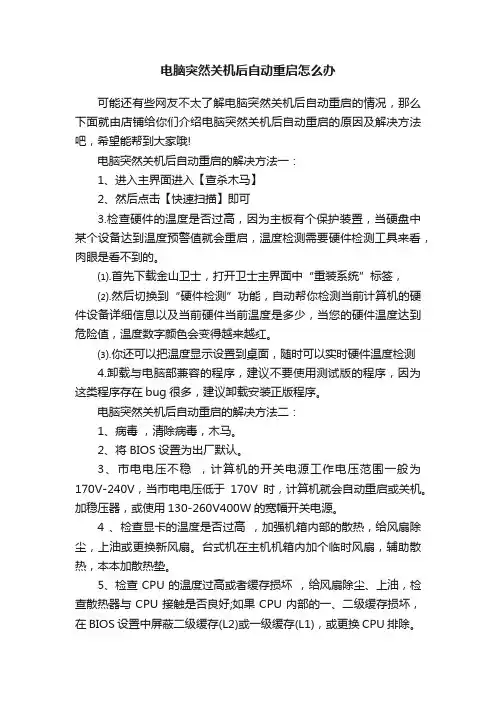
电脑突然关机后自动重启怎么办可能还有些网友不太了解电脑突然关机后自动重启的情况,那么下面就由店铺给你们介绍电脑突然关机后自动重启的原因及解决方法吧,希望能帮到大家哦!电脑突然关机后自动重启的解决方法一:1、进入主界面进入【查杀木马】2、然后点击【快速扫描】即可3.检查硬件的温度是否过高,因为主板有个保护装置,当硬盘中某个设备达到温度预警值就会重启,温度检测需要硬件检测工具来看,肉眼是看不到的。
⑴.首先下载金山卫士,打开卫士主界面中“重装系统”标签,⑵.然后切换到“硬件检测”功能,自动帮你检测当前计算机的硬件设备详细信息以及当前硬件当前温度是多少,当您的硬件温度达到危险值,温度数字颜色会变得越来越红。
⑶.你还可以把温度显示设置到桌面,随时可以实时硬件温度检测4.卸载与电脑部兼容的程序,建议不要使用测试版的程序,因为这类程序存在bug很多,建议卸载安装正版程序。
电脑突然关机后自动重启的解决方法二:1、病毒,清除病毒,木马。
2、将BIOS设置为出厂默认。
3、市电电压不稳,计算机的开关电源工作电压范围一般为170V-240V,当市电电压低于170V时,计算机就会自动重启或关机。
加稳压器,或使用130-260V400W的宽幅开关电源。
4 、检查显卡的温度是否过高,加强机箱内部的散热,给风扇除尘,上油或更换新风扇。
台式机在主机机箱内加个临时风扇,辅助散热,本本加散热垫。
5、检查CPU的温度过高或者缓存损坏,给风扇除尘、上油,检查散热器与CPU接触是否良好;如果CPU内部的一、二级缓存损坏,在BIOS设置中屏蔽二级缓存(L2)或一级缓存(L1),或更换CPU排除。
6 、内存松动,热稳定性不良、芯片损坏或者设置错误,重插内存或换个插槽,加大内存,更换质量高的内存。
7、集成显卡、声卡与添加的独立显卡、声卡冲突造成重启。
屏蔽主板自带的集成显卡、声卡。
还有显卡、网卡松动,并口、串口、USB接口接入有故障或不兼容时也会自动重启。
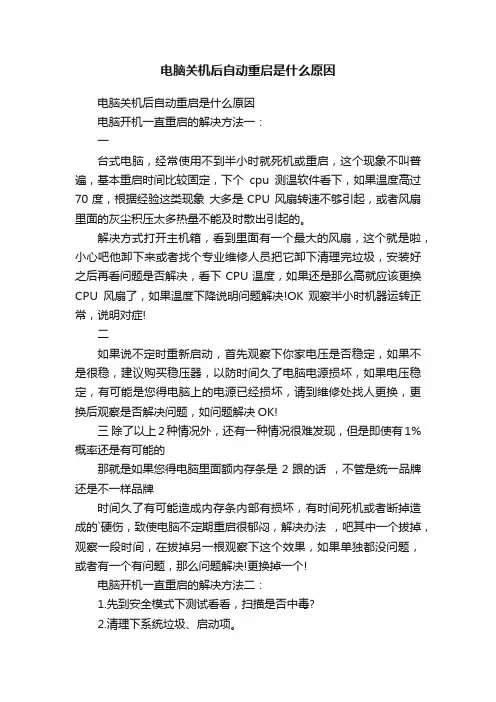
电脑关机后自动重启是什么原因电脑关机后自动重启是什么原因电脑开机一直重启的解决方法一:一台式电脑,经常使用不到半小时就死机或重启,这个现象不叫普遍,基本重启时间比较固定,下个cpu测温软件看下,如果温度高过70度,根据经验这类现象大多是CPU 风扇转速不够引起,或者风扇里面的灰尘积压太多热量不能及时散出引起的。
解决方式打开主机箱,看到里面有一个最大的风扇,这个就是啦,小心吧他卸下来或者找个专业维修人员把它卸下清理完垃圾,安装好之后再看问题是否解决,看下CPU温度,如果还是那么高就应该更换CPU风扇了,如果温度下降说明问题解决!OK 观察半小时机器运转正常,说明对症!二如果说不定时重新启动,首先观察下你家电压是否稳定,如果不是很稳,建议购买稳压器,以防时间久了电脑电源损坏,如果电压稳定,有可能是您得电脑上的电源已经损坏,请到维修处找人更换,更换后观察是否解决问题,如问题解决OK!三除了以上2种情况外,还有一种情况很难发现,但是即使有1%概率还是有可能的那就是如果您得电脑里面额内存条是2跟的话,不管是统一品牌还是不一样品牌时间久了有可能造成内存条内部有损坏,有时间死机或者断掉造成的`硬伤,致使电脑不定期重启很郁闷,解决办法,吧其中一个拔掉,观察一段时间,在拔掉另一根观察下这个效果,如果单独都没问题,或者有一个有问题,那么问题解决!更换掉一个!电脑开机一直重启的解决方法二:1.先到安全模式下测试看看,扫描是否中毒?2.清理下系统垃圾、启动项。
3.可能是电源电压不稳定,也可以换根线试试或借个好的电源换上测试一下。
在很多情况下,电脑会莫名其妙自动关机、自动重启、频繁死机、频繁蓝屏。
这种情况是电脑在使用过程中最最频繁出现的故障了。
出现这种故障的原因主要有三个:1、PCI设备、内存条等设备没有插稳或者松动;2、硬件设备不兼容或者设备本身有质量问题;3、硬盘有坏道或者有坏的扇区。
如果硬件没有问题,那么电脑自动关机、自动重启、频繁死机、频繁蓝屏的原因95%以上属于这个原因。

台式电脑关机后自动重启咋回事台式电脑关机后自动重启的解决分析一一、软件问题引起的解决方法1、病毒或木马用杀毒软件进行杀毒,如果病毒无法查杀重装系统后依然存在,建议用第三方介质如U盘、移动硬盘等对重要的资料进行备份并对硬盘进行格式化。
2、系统文件的损坏解决方法,原有系统无法修复的重装系统,重装系统要等到系统完全部署进入桌面,ghost安装的系统进入桌面后需等一段时间,进入桌面需要部署补丁或优化时间。
不能马上关机或重新启动。
3、定时软件或计划任务的重启,则取消这些软件的设置4、系统部署时的正常重启或补丁生效时的正常重启,一般都有提示,这种发生的电脑经常自动重启属于正常无需理会。
二、硬件的问题引起的解决方法1、市电不稳定或机箱电源有问题,如果市电稳定建议更换电源。
硬件升级更新造成的电源供电不足,例如显卡升级等,电源的功功率要大于硬件的总功率。
2、台式电脑内存进行清洗和插拔,打开机箱拔出内存,擦下金手指然后再装回去。
3、CPU温度过热或笔记本显卡温度过高引起的,清洗或更换风扇,散热新能不好的笔记本建议不要玩对显卡要求过高的大型游戏。
台式电脑关机后自动重启的解决分析二1.系统设置在添乱Windows 某P默认情况下,当系统出现错误时会自动重新启动,这样当用户关机时,如果关机过程中系统出现错误就会重新启动计算机。
将该功能关闭往往可以解决自动重启的故障。
在桌面上右键点击“我的电脑”,在弹出的右键菜单中选择“属性”,弹出“系统属性”窗口,点选“高级”选项卡,点击“启动和故障恢复”栏目中的“设置”按钮,弹出“启动和故障恢复”窗口,如图1所示。
在“系统失败”栏目中将“自动重新启动”选项前的对勾去掉,点“确定”按钮。
2.高级电源管理在捣鬼众所周知,关机是与电源管理密切相关的,造成关机故障的原因很有可能是电源管理对系统支持不好造成的。
点击“开始→设置→控制面板→性能与维护→电源选项”,在弹出的窗口中,根据需要启用或取消“高级电源支持”即可。

电脑关机后自动重启的原因及解决办法答:电脑关机后自动重启的原因最常见的是由快速关机引起的。
解决办法是:①开始\运行\输入:msconfig\确定\系统实用配置程序\高级\选中“禁用快速关机”\重新启动电脑。
②如果还不能解决,看看是否有驱动程序或硬件错误。
附:问:我的电脑最近不能自动关机,关机后会重新启动,强行按下电源开关也一样,所以每次用完电脑后只能拔掉电源才能关机,可是这样做对硬盘损伤可能会很大,不知到是什么原因?答:电脑在正常关闭时却自动重启,一般是由于主板电源管理出现问题所致。
有些主板的电源管理部件,由于受布线设计和零件质量的影响,对电平信号的响应不是很精确。
由于在主板切断电源的瞬间会产生一个瞬间高压,这个高压存在时间很短,对硬件产生的损坏作用极小,但是通常会使网卡、调制解调器等PCI 设备产生一个微小脉冲。
如果没有判定为噪音信号,且你的主板BIOS中开启了自动唤醒功能的话,主板就会检测到网卡等设备的外部连接请求,于是自动开机。
这种原因是由于硬件引起的,所以单纯刷新主板BI0S是不能解决问题的。
你可以试着在主板BIOS中关闭自动唤醒功能试试,也可在power management setup\wake-up by pci card\disabled(关闭pci卡唤醒功能)。
关机过程及故障原因Windows的关机程序在关机过程中将执行下述各项功能:完成所有磁盘写操作??清除磁盘缓存??执行关闭窗口程序关闭所有当前运行的程序??将所有保护模式的驱动程序转换成实模式。
禁用快速关机引起Windows系统出现关机故障的主要原因有:选择的退出Windows时的声音文件损坏;不正确配置或损坏硬件;BIOS配置的设置不相容;在BIOS中的“高级电源管理”或“高级配置和电源接口”的设置不适当;没有在实模式下为视频卡分配一个IRQ;某一个程序或TSR程序可能没有正确地关闭;加载了一个不兼容的、损坏的或冲突的设备驱动程序等等。
问:我的电脑自从装了系统后<雨林木风>版就出现了,点击关闭电脑后,电脑关机,但马上又自动的启动.再关,就行了,但这两天完全关不了,关了它马上自动开,只好关电源总开关了,再就是机箱前面的耳机插孔也失效了,但后面的可以.视频也是卡??求助各位高手了??万分感谢!!
下面是造成不正常关机的几种故障,您可以参考处理:
一、正确设置BIOS如果你的计算机连上了网络或者连着USB设备,那么BIOS的设置不对很可能会导致不能正常关机。
一般而言,老主板容易出现这种故障,在BIOS里面禁掉网络唤醒和USB唤醒选项即可。
二、设置电源管理关机是与电源管理密切相关的,有时候电源管理选项设置得不正确也会造成关机故障。
点击[开始]→[设置]→[控制面板]→[电源选项],在弹出的窗口中,根据需要启用或取消[高级电源支持](如果你在故障发生时使用的是启用[高级电源支持],就试着取消它,反之就启用它)。
如果没有选中[高级]菜单里的[在按下计算机电源按钮时(E):关闭电源],把它选中即可。
三、禁用快速关机有时使用了Windows的快速关机功能也会导致这类关机故障。
单击[开始]→[运行]输入:Msconfig,打开[系统配置实用程序],在[高级]选项中选中[禁用快速关机],然后重启计算机即可。
四、部分网卡具体唤醒系统的功能,因此他也可能形成此问题,您可以在[我的电脑]上右键单击选[管理]→[设备管理器]找到[网络适配器]双击网卡,在弹出的属性框中选[高级]标签,再找到唤起项将其设为关闭或无。
电脑关机后自动重启的原因及解决方法很多朋友的电脑使用时间长了以后会出现关机后自动重启的现象,如何解决这个问题呢?下面就由店铺为大家一一介绍解决方法吧,欢迎大家参考和学习。
一:硬件方面1.机箱电源功率不足、直流输出不纯、动态反应迟钝。
用户或装机商往往不重视电源,采用价格便宜的电源,因此是引起系统自动重启的最大嫌疑之一。
①电源输出功率不足,当运行大型的3D游戏等占用CPU资源较大的软件时,CPU需要大功率供电时,电源功率不够而超载引起电源保护,停止输出。
电源停止输出后,负载减轻,此时电源再次启动。
由于保护/恢复的时间很短,所以给我们的表现就是主机自动重启。
②电源直流输出不纯,数字电路要求纯直流供电,当电源的直流输出中谐波含量过大,就会导致数字电路工作出错,表现是经常性的死机或重启。
③CPU的工作负载是动态的,对电流的要求也是动态的,而且要求动态反应速度迅速。
有些品质差的电源动态反应时间长,也会导致经常性的死机或重启。
④更新设备(高端显卡/大硬盘/视频卡),增加设备(刻录机/硬盘)后,功率超出原配电源的额定输出功率,就会导致经常性的死机或重启。
解决方法:现换高质量大功率计算机电源。
2.内存热稳定性不良、芯片损坏或者设置错误内存出现问题导致系统重启致系统重启的几率相对较大。
①内存热稳定性不良,开机可以正常工作,当内存温度升高到一定温度,就不能正常工作,导致死机或重启。
②内存芯片轻微损坏时,开机可以通过自检(设置快速启动不全面检测内存),也可以进入正常的桌面进行正常操作,当运行一些I/O吞吐量大的软件(媒体播放、游戏、平面/3D绘图)时就会重启或死机。
解决办法:更换内存。
③把内存的CAS值设置得太小也会导致内存不稳定,造成系统自动重启。
一般最好采用BIOS的缺省设置,不要自己改动。
3.CPU的温度过高或者缓存损坏①CPU温度过高常常会引起保护性自动重启。
温度过高的原因基本是由于机箱、CPU散热不良,CPU散热不良的原因有:散热器的材质导热率低,散热器与CPU接触面之间有异物(多为质保帖),风扇转速低,风扇和散热器积尘太多等等。
有效应对电脑关闭时自动重启的解决方案电脑关闭时自动重启是一个常见的问题,它给用户带来了很多困扰。
然而,幸运的是,我们可以采取一些有效的解决方案来解决这个问题。
本文将介绍一些应对电脑关闭时自动重启的有效方法,帮助您解决这一问题。
一、检查硬件故障电脑关闭时自动重启可能是由于硬件故障引起的。
首先,您可以检查电脑的电源供应是否正常。
确保电源线连接牢固,并检查电源插座是否正常工作。
此外,您还可以检查电脑的内部硬件,如风扇、散热器等是否正常运转。
如果有任何硬件故障,及时修复或更换可能是解决问题的关键。
二、更新驱动程序电脑关闭时自动重启问题也可能是由于过时的驱动程序引起的。
驱动程序是使硬件与操作系统正常通信的重要组成部分。
您可以通过访问硬件制造商的官方网站,下载并安装最新的驱动程序。
更新驱动程序可以解决与硬件兼容性相关的问题,从而减少电脑关闭时自动重启的发生。
三、检查系统设置有时,电脑关闭时自动重启可能是由于系统设置的问题导致的。
您可以尝试以下方法来解决这个问题。
首先,您可以进入电脑的BIOS设置,并检查是否启用了自动重启功能。
如果启用了此功能,请将其禁用。
其次,您可以检查电脑的电源选项设置,确保没有设置为自动重启。
最后,您还可以尝试重置电脑的电源管理选项,以恢复默认设置。
四、杀毒软件和系统修复电脑关闭时自动重启问题也可能是由于病毒或恶意软件感染引起的。
您可以运行杀毒软件进行全面的系统扫描,以查找和清除任何潜在的威胁。
此外,您还可以尝试运行系统修复工具,如Windows系统自带的系统文件检查器,以修复任何损坏的系统文件。
五、升级操作系统如果您的电脑仍然在关闭时自动重启,您可以考虑升级操作系统。
新版本的操作系统通常会修复一些已知的问题,并提供更好的兼容性和稳定性。
在升级操作系统之前,请确保备份您的重要文件和数据,以免丢失。
六、寻求专业帮助如果您尝试了以上方法仍然无法解决电脑关闭时自动重启的问题,那么您可能需要寻求专业的帮助。
电脑关机后自动重启怎么解决
电脑关机后自动重启的问题可能由多种原因引起,以下是一些可能的解决方法:
1. 查看系统错误信息:在Windows系统中,你可以查看系统事件日志以获取有关关机和重启的详细信息。
按下Win + X并选择“事件查看器”(Event Viewer),然后导航到“Windows 日志”> “系统”以查看系统事件。
寻找与关机和重启相关的错误信息,这可能有助于确定问题的根本原因。
2. 更新驱动程序:确保你的系统驱动程序是最新的,特别是主板、显卡、网络适配器等关键驱动程序。
你可以访问各个硬件制造商的网站来下载最新的驱动程序。
3. 检查热度问题:过热可能导致计算机自动重启。
确保计算机内部的风扇正常运转,清理灰尘,而且散热器不受阻碍。
4. 禁用自动重启:在某些情况下,系统出现问题后会自动重启以防止更严重的问题。
你可以尝试禁用自动重启以便查看错误信息。
在Windows中,右键点击“此电脑”> “属性”> “高级系统设置”> “高级”选项卡下的“启动和恢复”设置中,取消选中“自动重启”选项。
5. 查找恶意软件:运行杀毒软件和恶意软件扫描程序,确保系统没有受到病毒或恶意软件的影响。
6. 检查电源设置:在控制面板中,进入“电源选项”并确保你的计算机设置正确。
有时,不正确的电源设置可能导致计算机在关机后自动重启。
7. 更新操作系统:确保你的操作系统是最新版本,安装了最新的更新和补丁。
如果上述方法都没有解决问题,可能需要进一步的故障排除,甚至可能需要专业的技术支持。
如果你不确定如何执行这些步骤,最好咨询专业人士的建议。
一、软件方面(1)系统设置的问题。
Windows XP默认情况下,当系统出现错误时会自动重新启动,这样当用户关机时,如果关机过程中系统出现错误就会重新启动计算机。
将该功能关闭往往可以解决自动重启的故障。
在桌面上右键点击“我的电脑”,在弹出的右键菜单中选择“属性”,弹出“系统属性”窗口,点选“高级”选项卡,点击“启动和故障恢复”栏目中的“设置”按钮,弹出“启动和故障恢复”窗口。
在“系统失败”栏目中将“自动重新启动”选项前的对勾去掉,点“确定”按钮。
(2)高级电源管理在捣鬼。
众所周知,关机是与电源管理密切相关的,造成关机故障的原因很有可能是电源管理对系统支持不好造成的。
点击“开始→设置→控制面板→性能与维护→电源选项”,在弹出的窗口中,根据需要启用或取消“高级电源支持”即可。
如果你在故障发生时使用的是启用“高级电源支持”,就试着取消它,如果在故障发生时,你使用的是取消“高级电源支持”就试着启用它,故障往往会迎刃而解。
(3)BOIS设置不当。
进入BOIS设置,在电源管理菜单中,PME Event Wake up(PME事件唤醒)应为Disable,(4)软件不兼容。
解决办法:右键点击“我的电脑”,选属性。
选择“高级”选项卡,找到“启动和故障恢复”,点击旁边的“设置”按钮。
去掉“系统失败”中的“自动重新启动”前的对勾(如果你用的仅仅是XP,你可以将你看到的所有的对勾都取消了,这样可以加快XP的启动速度)。
(5)USB外设。
如果你的电脑上接有USB设备,请先将其拔掉,再试试,如果确信是USB设备的故障,那么最好是换掉该设备,或者是连接一个外置USB Hub,将USB设备接到USB Hub上,而不要直接连到主板的USB接口上。
(6)进安全模式,如果关机后不再重启,继续检查系统原因,如果关机后一样重启,更换电源试试。
(7)病毒。
“冲击波”病毒发作时还会提示系统将在60秒后自动启动。
木马程序从远程控制你计算机的一切活动,包括让你的计算机重新启动。
电脑选择关机但又重新启动的原因和解决方法我的电脑明明选择关机了,但是他又重新启动了,为什么会造成这样现象,下面店铺就为大家介绍一下关于电脑选择关机但又重新启动的原因和解决方法,欢迎大家参考和学习。
电脑关机后自动开机的解决方法:一.首先考虑操作系统的问题,在默认情况下如果关机时系统出现错误,电脑有可能会自动重新启动。
用鼠标右击我的电脑,依次选择“属性---->高级”,在“启动和故障修复”中选择“设置”,在弹出的页面中取消“系统失败”中的“自动重新启动”选项。
二.电脑在正常关闭时却自动重启,一般是由于主板电源管理出现问题所致。
有些主板的电源管理部件,由于受布线设计和零件质量的影响,对电平信号的响应不是很精确。
由于在主板切断电源的瞬间会产生一个瞬间高压,这个高压存在时间很短,对硬件产生的损坏作用极小,但是通常会使网卡、调制解调器等PCI设备产生一个微小脉冲。
如果没有判定为噪音信号,且你的主板BIOS中开启了自动唤醒功能的话,主板就会检测到网卡等设备的外部连接请求,于是自动开机。
这种原因是由于硬件引起的,所以单纯刷新主板BI0S是不能解决问题的。
可以试着在主板BIOS中关闭自动唤醒功能试试。
在BIOS中将Wake up by pci card和wake up by lan设为Disabled. .通过以上操作还不能解决问题的话,那么可以确定是电源或主板出现了问题,利用替换法可以排除故障。
三.还有其他原因:1:在”系统属性“对话框中,点选”硬件“选项卡,单击”设备管理器“,然后点击菜单”查看-->显示隐藏的设备“,在设备列表框中有无APM相关的选项。
如APM开启就禁用它,如禁用就开启它,切换一下状态看看能否解决关机故障。
APM引起的故障主要因硬件或BIOS得兼容性而引起的。
2如U盘、移动硬盘等也有可能引起关机变重启的故障。
可以先把它们拔下来看看,如果故障解决那么最好是换掉这些设备,或连接到外置USBHub上。
电脑点了关机后自动重启该怎么办
电脑点了关机后自动重启该怎么办?对于这个问题可能还有小部分网友不太懂,那么下面就由小编来给你们说说电脑点了关机后自动重启的解决方法吧,希望可以帮到你们哦!
电脑点了关机后自动重启的解决方法一:
1.首先检查是不是硬件问题造成的电脑关机后自动重启,如果你不懂硬件设备,建议您拿到专业电脑维修点进行维修检查,请不要乱拆否则硬件设备严重损坏。
2.在检查电脑是不是中恶搞病毒了,推荐你使用金山卫士进行病毒木马查杀,金山卫士跟传统查杀软件不同的是,金山卫士不仅可以查杀木马,还可以对系统修复。
3.关闭自动重新启动功能,在桌面上右键点击“我的电脑”,在弹出的右键菜单中选择“属性”,弹出“系统属性”窗口,点选“高级”选项卡,点击“启动和故障恢复”栏目中的“设置”按钮,弹出“启动和故障恢复”窗口。
在“系统失败”栏目中将“自动重新启动”选项前的对勾去掉,点“确定”按钮。
4.关闭高级电源管理,点击“开始→设置→控制面板→性能与维护→电源选项”,在弹出的窗口中,根据需要启用或取消“高级电源支持”即可。
如果你在故障发生时使用的是启用“高级电源支持”,就试着取消它,如果在故障发生时,你使用的是取消“高级电源支持”就试着启用它。
5检查一下你的开机启动项是否有异常,因为某些启动项有bug也会导致出现电脑关机后自动开机的现象,推荐使用金山卫士的系统优化功能,他会自动帮你分析哪些程序没有必要开机启动。
电脑点了关机后自动重启的解决方法二:
1、设置系统出错功能。
右击我的电脑-属性-系统属性高级-启动和故障恢复-设置-启动和故障恢复-在“系统失败”栏目中将“自动重新启动”选项去掉。
2、检查主板电池是否电压过低,更换电池;将BIOS设置为出厂默认。
3、设置电源管理。
点击开始-设置-控制面板-电源选项”,在弹出的窗口中,根据需要启用或取消“高级电源支持”,如果你在
故障发生时使用的是启用“高级电源支持”,就试着取消它,反之就启用它。
4、内存可能己坏或者接触不良,或者主板内存插槽问题,用橡皮擦内存金手指,清理内存插槽,换下怀疑有问题的内存。
5、如果你的电脑上接有USB设备,先将其拔掉再关机。
或者在BIOS里,将BIOS中Power Management Setup的Restore AC Power Loss设置为Disabled,将Power Management Setup 的PM Control by APM设置为Yes。
6、关闭网络唤醒。
在桌面右击计算机(我的电脑)-属性-设备管理器-展开网络适配器-右键网卡--属性-高级-将“关机网络唤醒”设置为关闭-电源管理-把“允许计算机关闭此设备以节约电源”去掉勾选。
7、用驱动精灵,更新显卡、声卡等硬件驱动。
8、系统文件丢失,修复或重装系统。
电脑点了关机后自动重启的解决方法三:
一、系统设置因素问题
默认的情况下,XP系统出现错误时就会自动重新启动,而此时用户又恰好关机,很有可能就是在关机过程中系统出现错误,从而导致重新启动计算机。
要解决这个问题的方法如下:
1、在桌面上右击“我的电脑”,选择“属性”;
2、在弹出的“系统属性”窗口切换到“高级”选项卡,选择“启动和故障恢复”栏目中的“设置”按钮;
3、在弹出的“启动和故障恢复”窗口的“系统失败”栏目中将“自动重新启动”选项前的对勾取消,点击“确定”即可。
二、高级电源管理
关机是与电源管理密切相关的,造成关机故障的原因,也有可能是因为电源管理对系统支持不好造成的,因此如果大家在第一种系统设置的方法无法解决的话,那么请尝试下此方法:
1、依次点击“开始→设置→控制面板→性能与维护→电源选项”;
2、然后在弹出的窗口中,根据需要启用或取消“高级电源支持”即可,如果你在;故障发生时使用的是启用“高级电源支持”,就试着取消它;如果在故障发生时,你使用的是取消“高级电源支持”就试着启用它。
三、USB设备
通常情况下,usb设备包括U盘、鼠标、键盘、Modem等,都是造成关机故障的原因。
当出现关机变成重启故障时,如果你的电脑上接有USB设备,请先将其拔掉,再试试,如果确信是USB设备的故障,那么请不要直接连到主板的USB接口上,最好是换掉该设备,或者是连接一个外置USB Hub,将USB设备接到USB Hub上。
看过“电脑点了关机后自动重启该怎么办”的人还看了:
1.电脑按了关机后自动重启怎么办
2.电脑点关机会自动重启怎么办
3.电脑关机后自动重启怎么处理
4.电脑关机后自动重启该怎么解决
5.电脑关机后自动重启怎么办
6.电脑关机后老是自动重启怎么办。